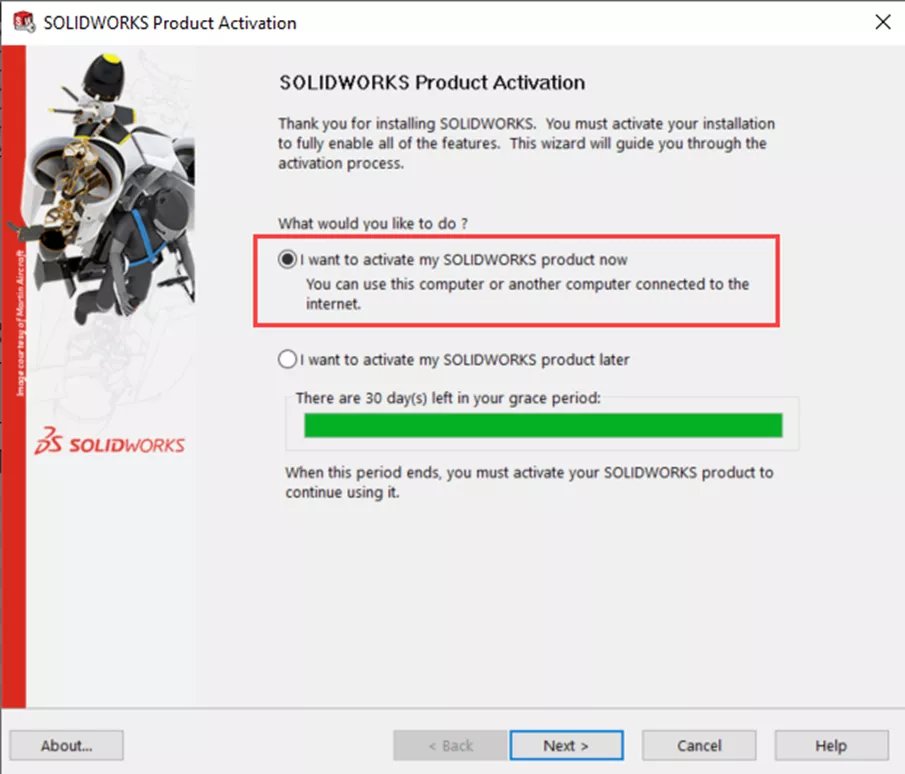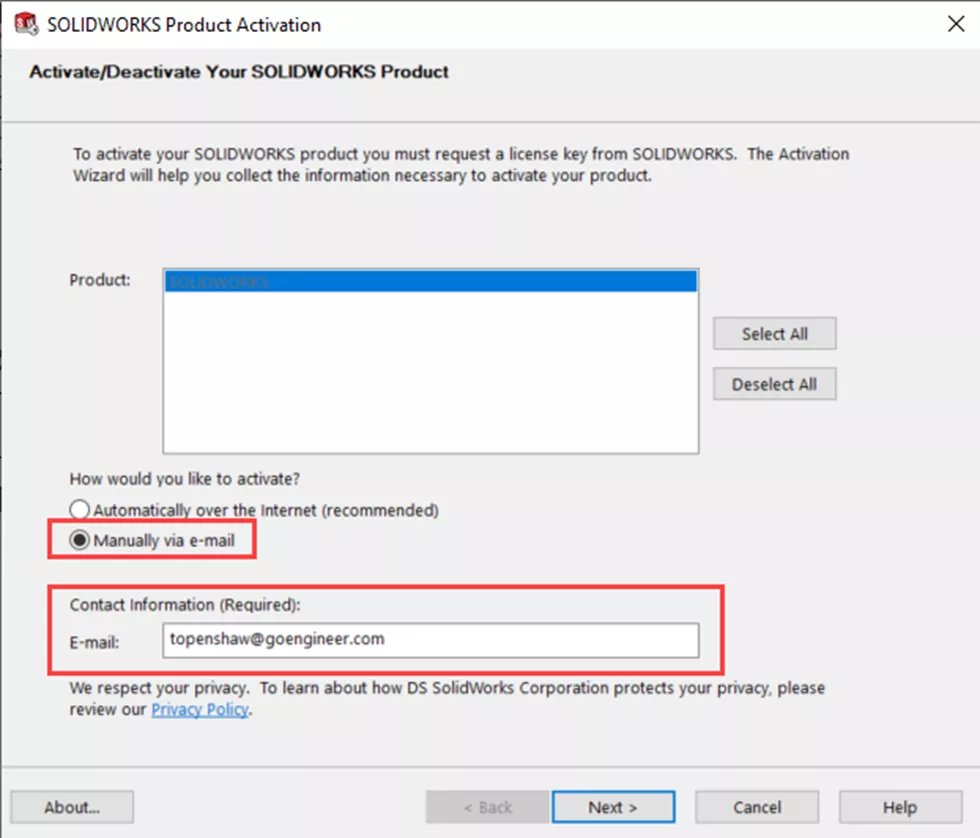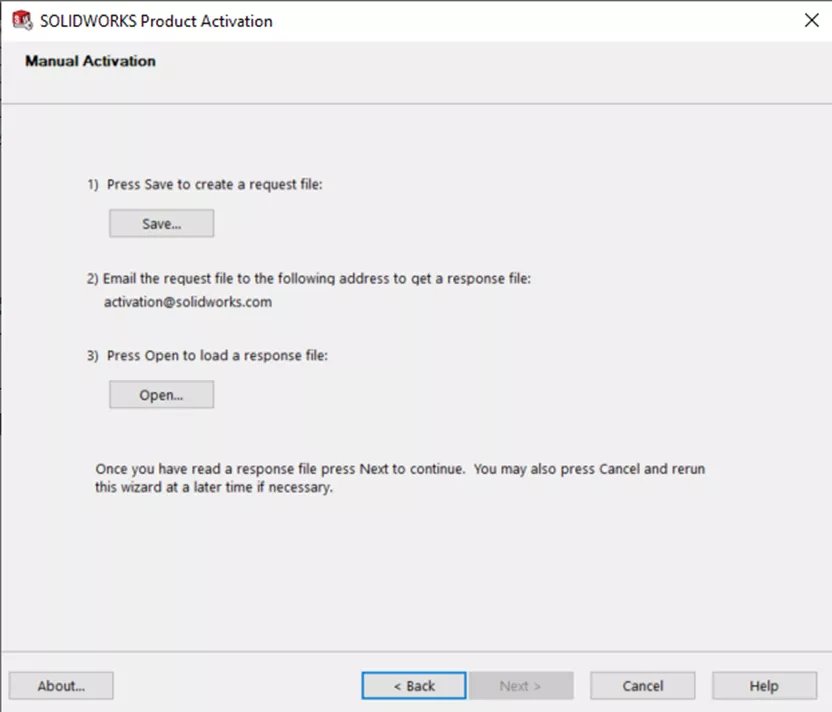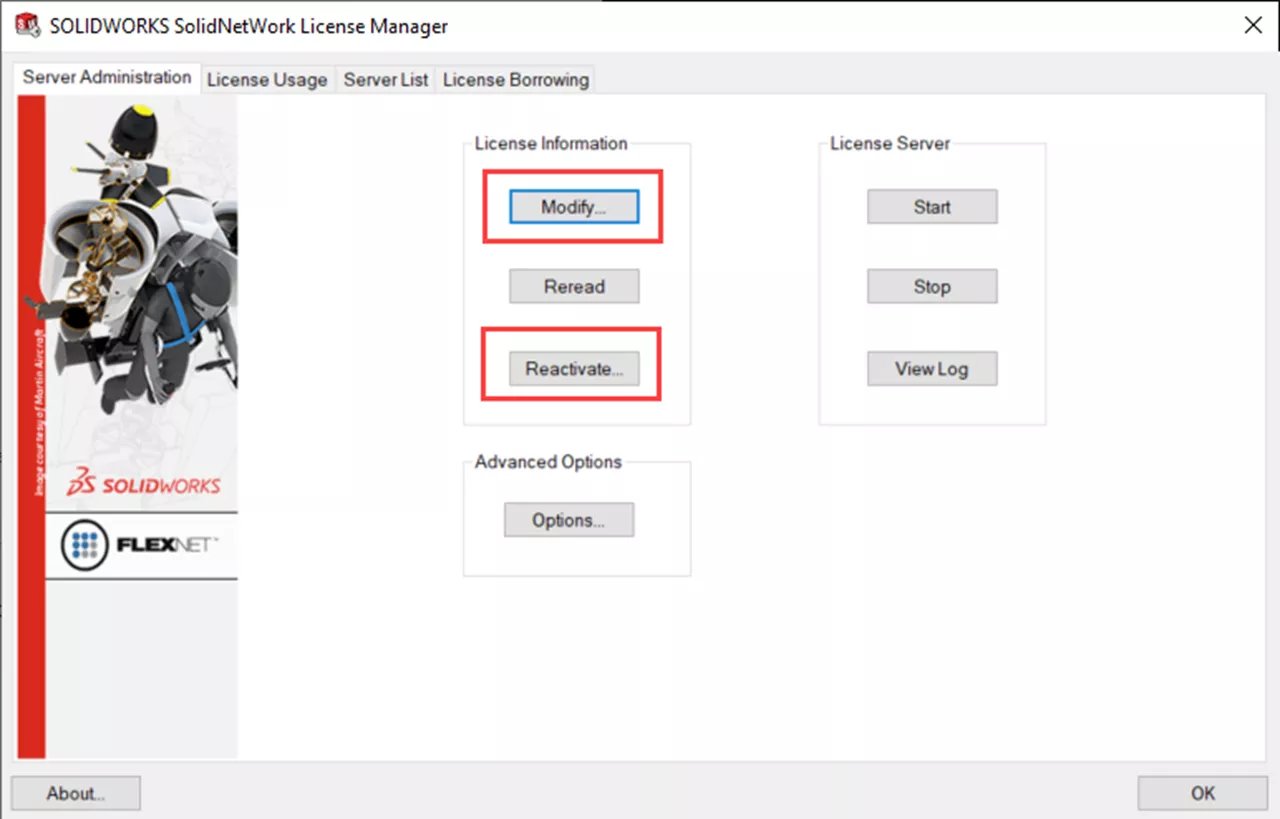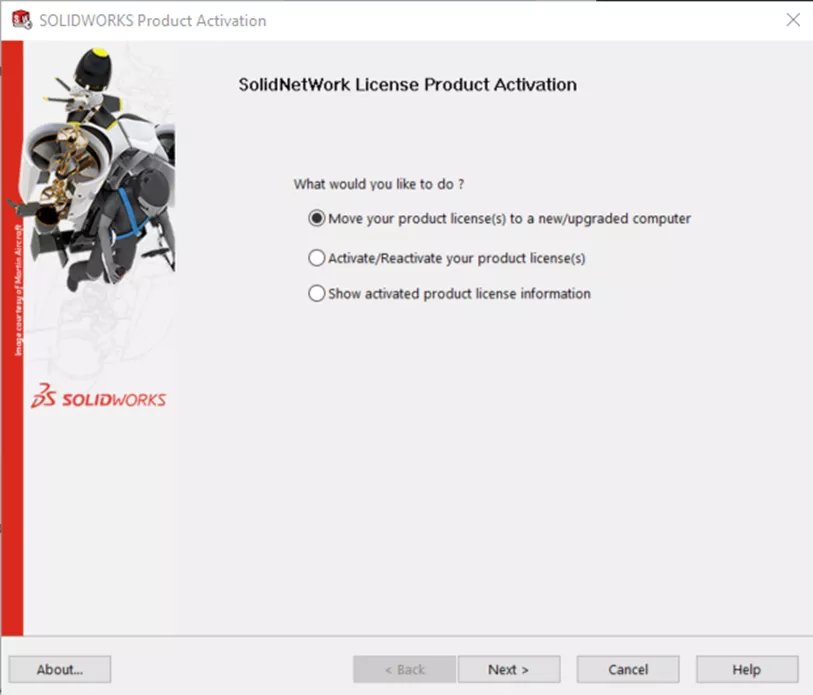デザイナーのためのフォーラムに参加しよう
あなたの専門知識はコミュニティにとって不可欠です。私たちに参加して、あなたの知識を提供してください。
今すぐフォーラムに参加する業界最高のプロフェッショナルと分かち合い、学び、成長する.
このチュートリアルでは、 ソリッドワークス インターネットに接続されていないコンピューターからライセンスを取得します。 手動のアクティブ化/非アクティブ化オプションを使用すると、これを行うことができます。
スタンドアロン ライセンス
- SOLIDWORKS を起動します。 アクティベーションマネージャーが表示されます。
- 選ぶ SOLIDWORKS 製品をアクティベートしたい 今。

- 選ぶ SOLIDWORKS 製品をアクティベートしたい 今。
- アクティベートする製品と希望するアクティベーション方法を選択します。
- 選択する 電子メール経由で手動で私。
- にメールアドレスを入力してください 連絡先情報 (必須) 空間。

- にメールアドレスを入力してください 連絡先情報 (必須) 空間。
- 次に、リクエスト ファイルの保存、SOLIDWORKS への送信、レスポンス ファイルのオープン/アップロードという 3 段階のプロセスに関するポップアップが表示されます。

- 次に、リクエスト ファイルの保存、SOLIDWORKS への送信、レスポンス ファイルのオープン/アップロードという 3 段階のプロセスに関するポップアップが表示されます。
- [保存]を選択して、要求ファイルを受信します (USB ドライブまたはその他の記憶手段を使用)。
- これはファイルを SOLIDWORKS に送信するために必要です。
- 保存したファイルを電子メールで送信する [email protected]
- コンピュータにインターネットがない場合は、別のコンピュータからこれを行う必要がある場合があります。
- SOLIDWORKS Activation は応答ファイルを電子メールで送信します。
- このファイルを保存します。 これは、アクティベーション マネージャーにロードするために必要になります (アクティベーション ポップアップのステップ 3)。
- SOLIDWORKS がファイルを返送せず、代わりに応答のエラーを表示する場合は、テクニカル サポートにお問い合わせください。
- 選択する 開ける
- SOLIDWORKS アクティベーション チームから保存した応答ファイルに移動します。
アクティベーションが成功したことを示すウィンドウが表示されます。
注記: 非アクティブ化するには、 をクリックして SOLIDWORKS 内で非アクティブ化プロセスを開始します。 ヘルプ (右上隅の?) > ライセンス > 非アクティブ化。 次に、上記の手順 3 と 4 に従います。
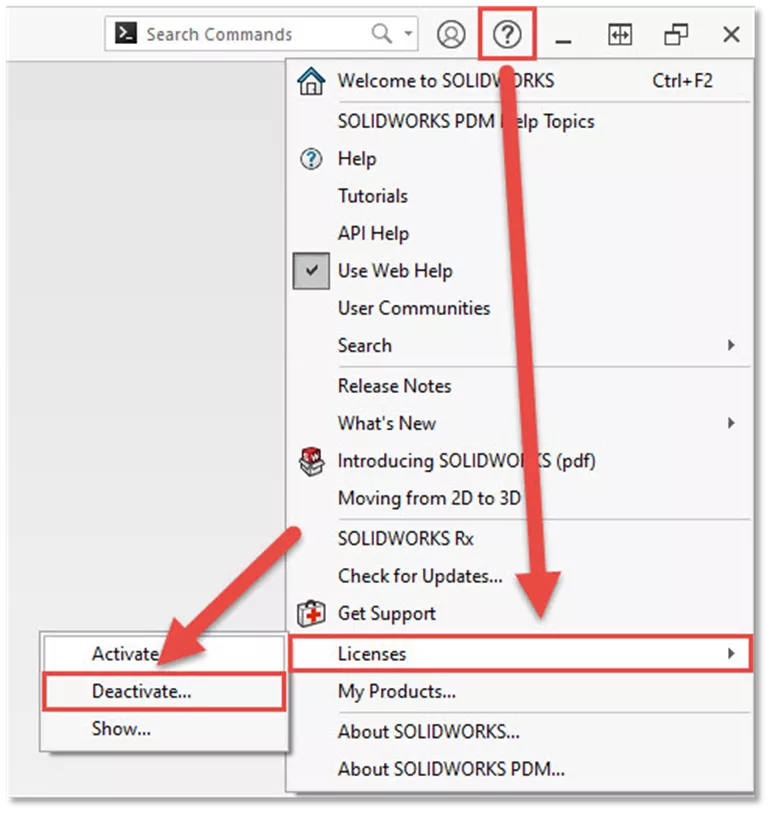
ネットワークライセンス
サーバー上で SolidNetWork License Manager を適切にアクティブ化するには、クライアントを更新する前に完了する必要がある手順がいくつかあります。 このプロセスは、上記の手順で示したスタンドアロン ライセンスと非常に似ています。
まず、インストール マネージャーを使用して SolidNetWork License Manager をインストール/アップグレードします。
- サーバー マシンで SolidNetWork License Manager サーバーを開きます。
- タブは 5 つあり、そのうちの 1 つは[サーバー管理]タブです。
- 「サーバー管理」タブを選択します。
- 選択する 修正する (SOLIDWORKS 2023 以降では、再アクティブ化するオプションがあります)。

- 選択する 修正する (SOLIDWORKS 2023 以降では、再アクティブ化するオプションがあります)。
- 非アクティブ化するには、選択します 製品ライセンスを新しい/アップグレードしたコンピュータに移動します。 有効にするには、選択します 製品ライセンスをアクティブ化/再アクティブ化する。

- 非アクティブ化するには、選択します 製品ライセンスを新しい/アップグレードしたコンピュータに移動します。 有効にするには、選択します 製品ライセンスをアクティブ化/再アクティブ化する。
- 「スタンドアロン ライセンス」セクションのステップ 3 と 4 に従います。
アクティベーションが成功したことを示すウィンドウが表示されます。 ウィンドウにアクティベーションが失敗したと表示された場合は、エラー メッセージのスクリーンショットを撮り、テクニカル サポートにお問い合わせください。
デザイナーのためのフォーラムに参加しよう
あなたの専門知識はコミュニティにとって不可欠です。私たちに参加して、あなたの知識を提供してください。
今すぐフォーラムに参加する業界最高のプロフェッショナルと分かち合い、学び、成長する.